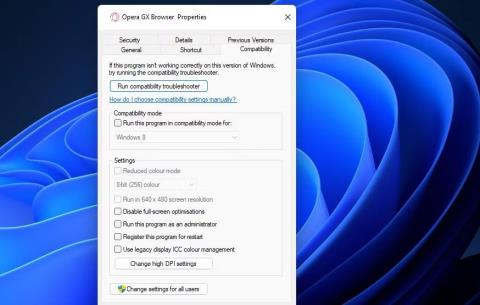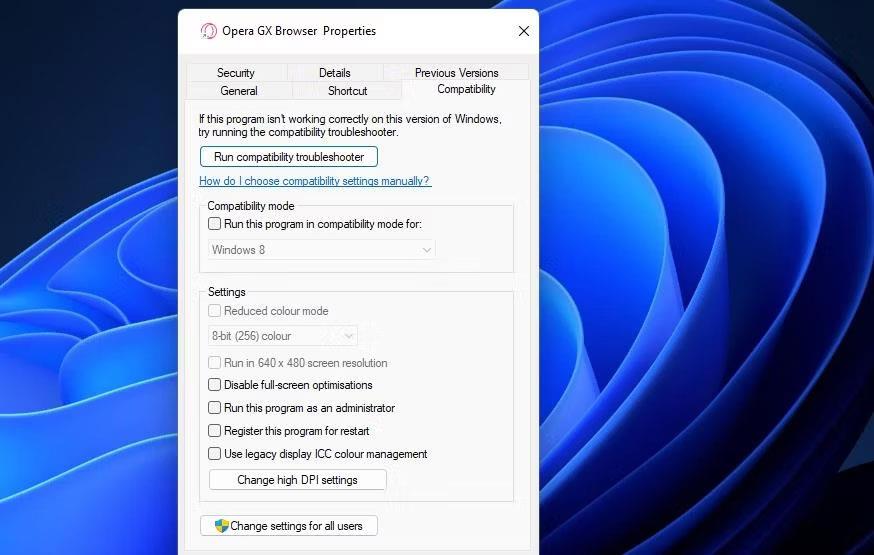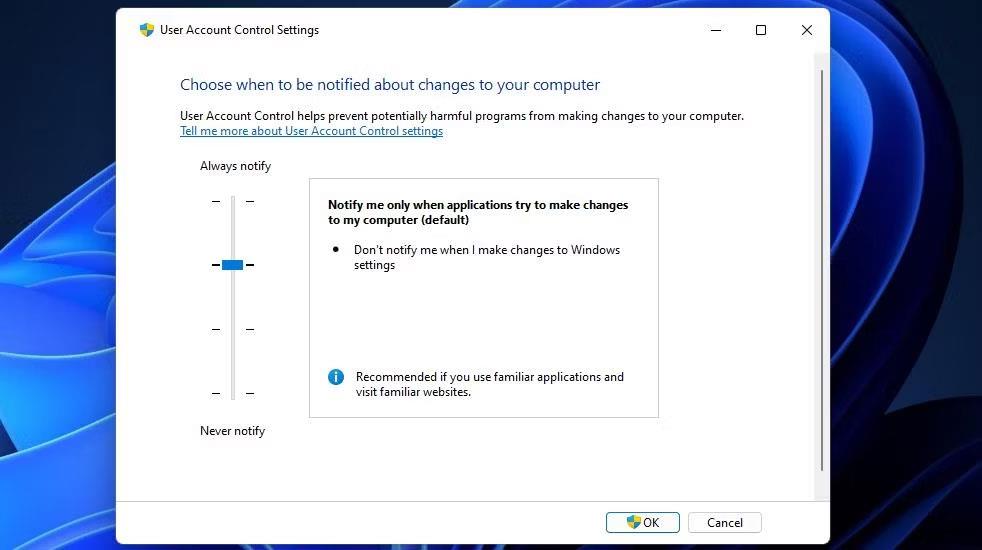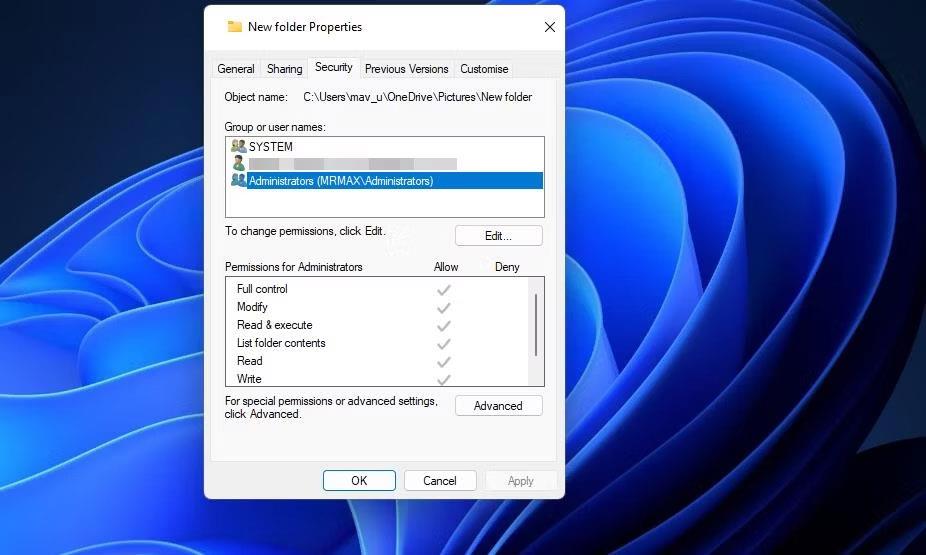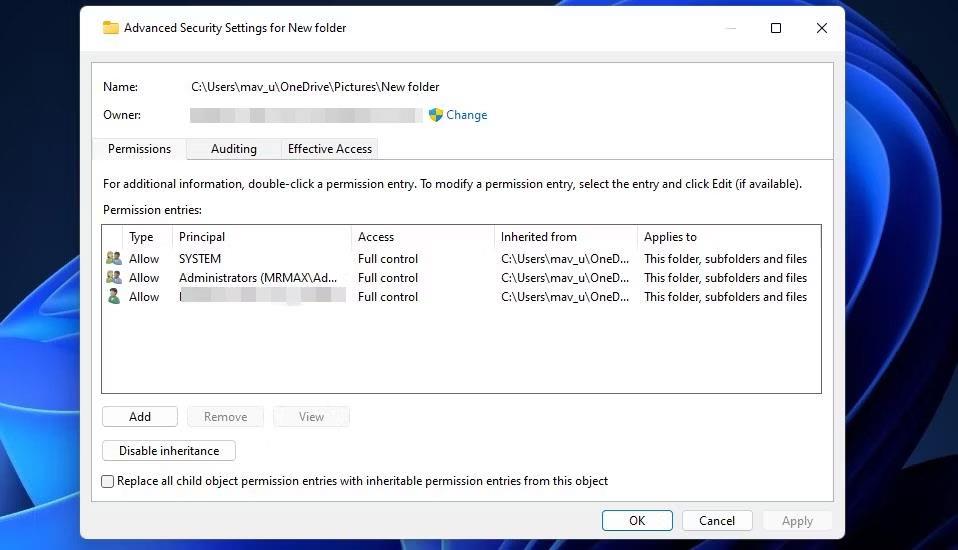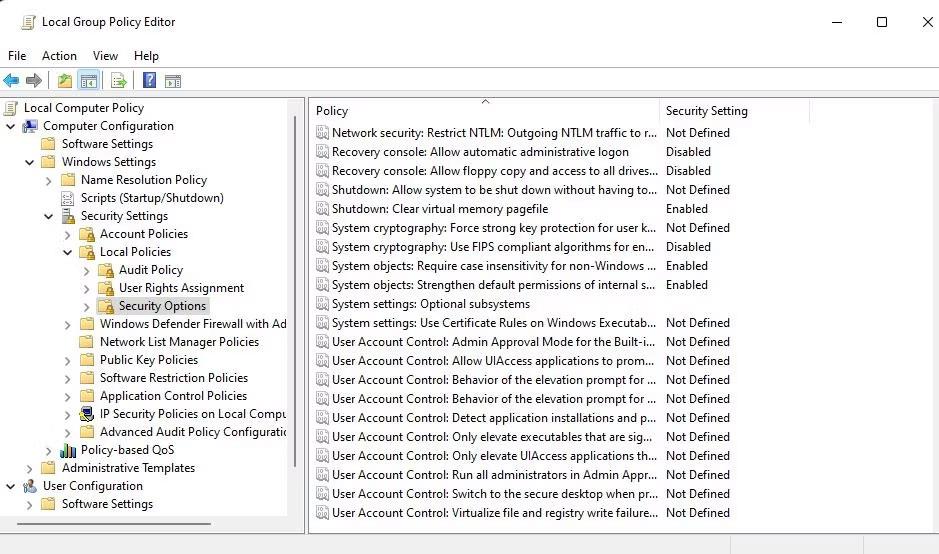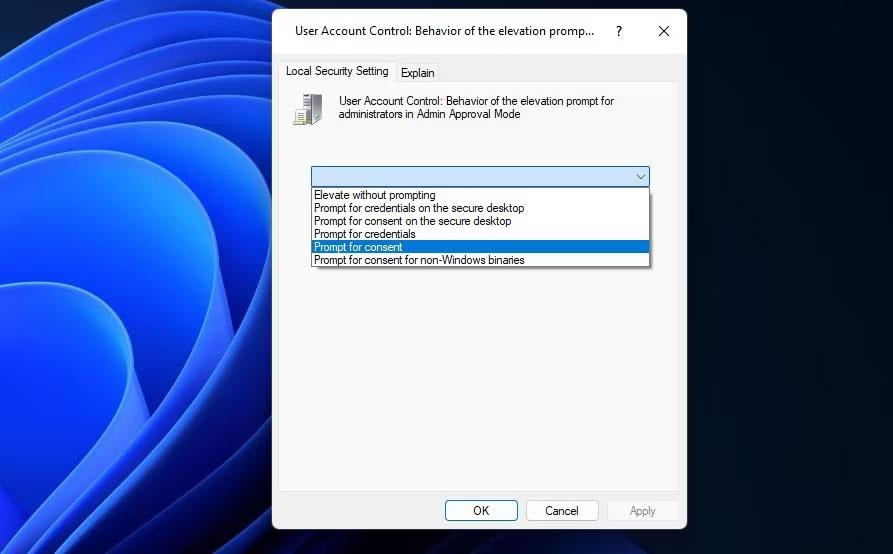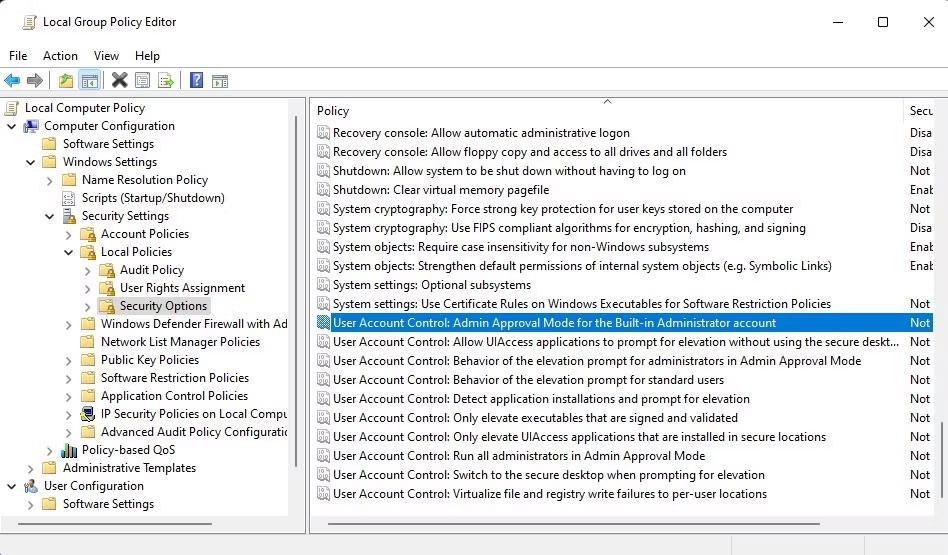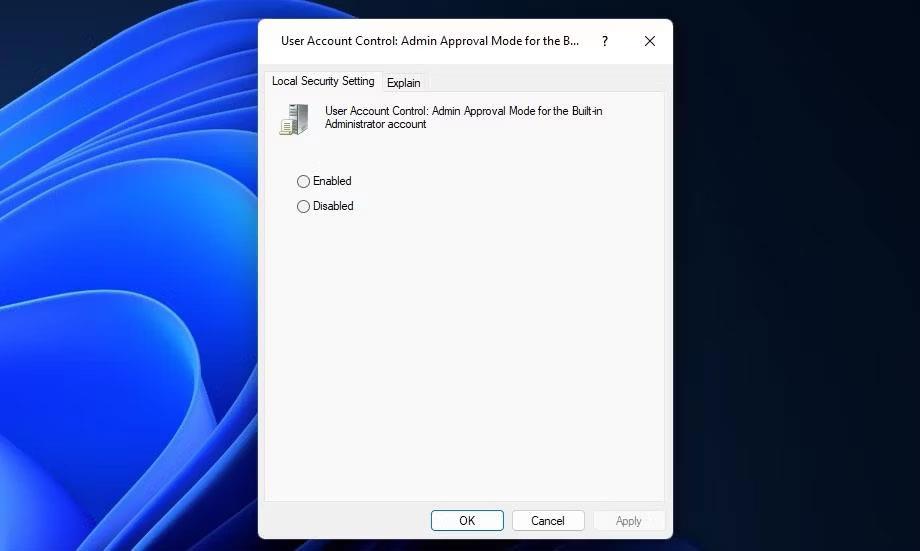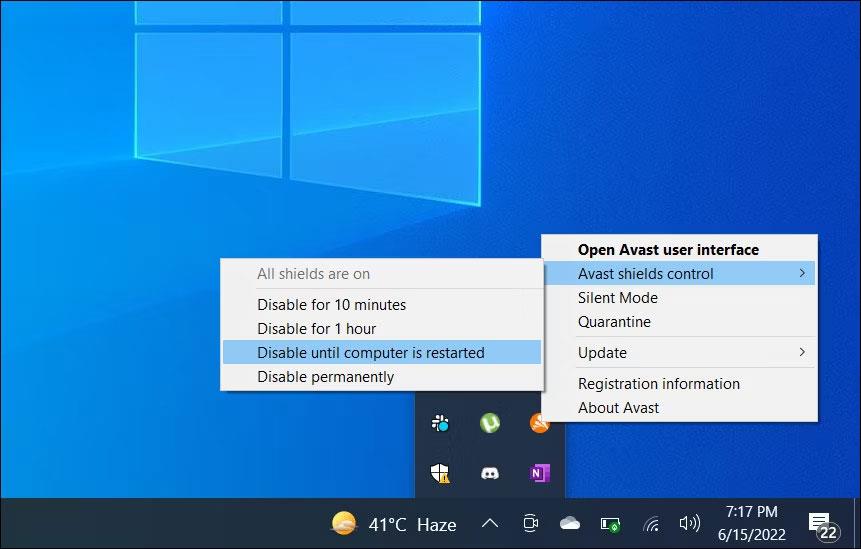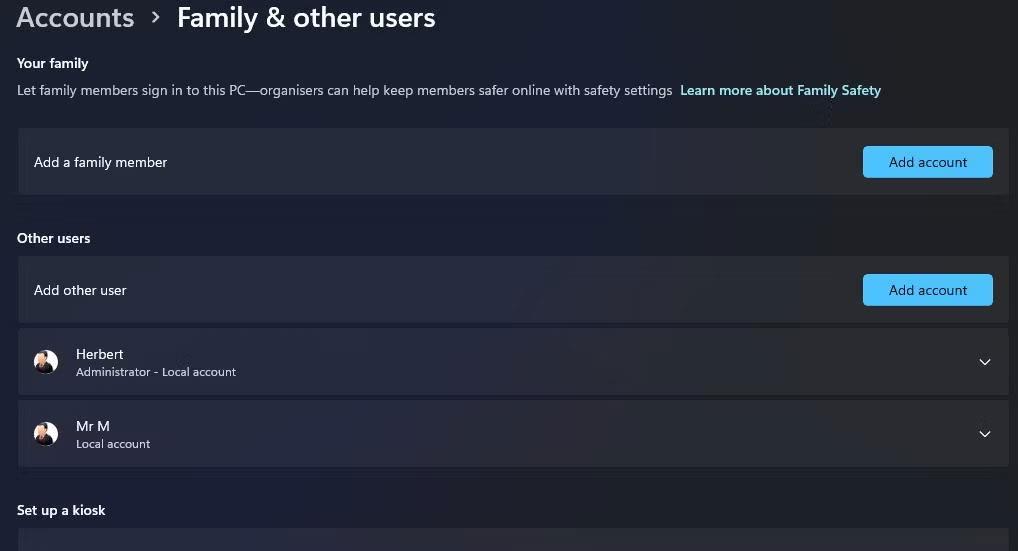Nogle brugere har rapporteret i supportforumindlæg, at fejl 740 opstår, når de forsøger at køre programmer eller få adgang til mapper på Windows-pc'er. Fejlmeddelelse 740 siger, "Den anmodede operation kræver elevation". Brugeren kan ikke få adgang til software, mappe eller fil fejl 740 opstår.
Her er, hvordan du kan rette fejl 740 i Windows 10 og 11.
1. Kør de berørte programmer med administratorrettigheder
Fejlmeddelelse 740 henviser til behovet for forbedret ydeevne. Det er et forslag at prøve at køre de berørte programmer med administratorrettigheder. Se denne vejledning for programmer, der altid kører med administratorrettigheder til at konfigurere berørte EXE-filer til at køre med administratorrettigheder.
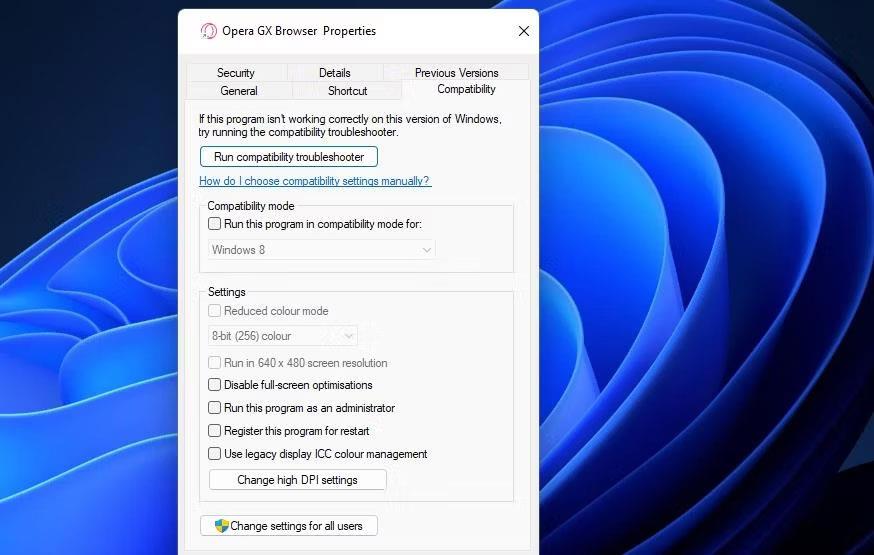
Afkrydsningsfelt for at køre programmet med administratorrettigheder
2. Indstil programmet til at køre i kompatibilitetstilstand
Du bør også indstille gamle programmer til at køre i kompatibilitetstilstand. Hvis du gør det, kan det løse kompatibilitetsproblemet, der forårsager fejl 740. Du kan indstille det berørte program til at køre i kompatibilitetstilstand som følger:
1. Åbn den berørte softwares indstillinger i Stifinder.
2. Højreklik på det berørte programs EXE (applikationsfil), og vælg Egenskaber > Kompatibilitet .
3. Vælg Kør dette program i kompatibilitetstilstand for, og vælg Windows 8 eller tidligere platform på rullemenuen. Det er bedst at vælge den Windows-platform, som udgiveren oprindeligt udgav softwaren på.

Menu rullemenu Kør dette program i kompatibilitetstilstand
4. Klik på knapperne Anvend > OK for at indstille indstillingerne for kompatibilitetstilstand.
3. Deaktiver funktionen Brugerkontokontrol
Brugerkontokontrol er en sikkerhedsfunktion, der giver besked, når programmer forsøger at foretage ændringer. UAC kan være en potentiel årsag til fejl 740, når den er sat til et meget højt niveau. Så prøv at deaktivere UAC , før du kører de berørte applikationer.
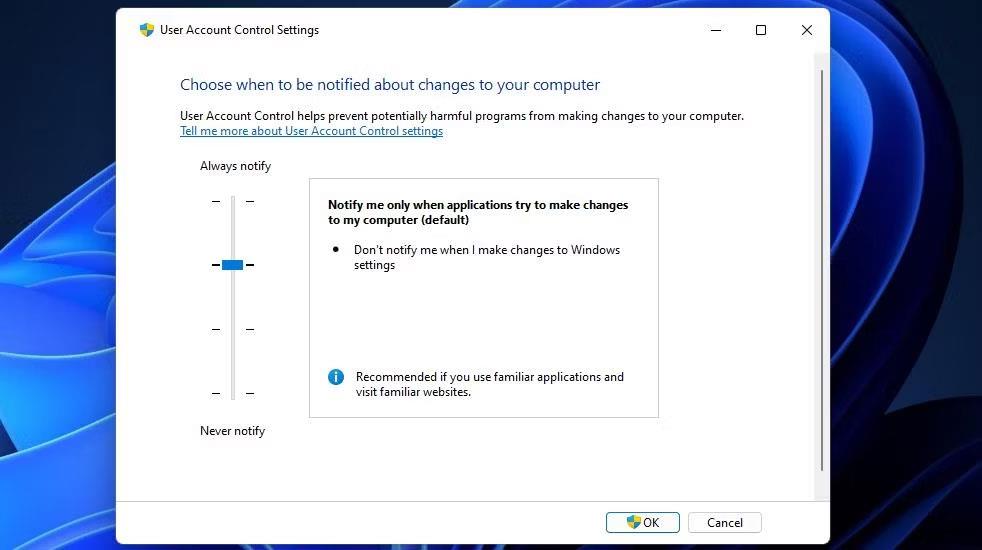
Vinduet Brugerkontokontrolindstillinger
4. Juster indstillinger for mappetilladelse
Denne potentielle løsning anbefales til brugere, der ikke er i stand til at få adgang til bestemte mapper på grund af fejl 740. I så fald kan denne fejl være et problem med mappetilladelser, hvor valg af indstillingen Erstat alle underordnede objekttilladelsesposter kan løses.
Prøv at vælge tilladelsesindstillingen Erstat alle underordnede objekter for den berørte mappe som følger:
1. Tryk på Win + E for at få vist File Explorer .
2. Åbn enhver mappe, der indeholder mappen, hvor fejl 740 opstod.
3. Højreklik på den berørte mappe, og vælg den pågældende mappes egenskaber .
4. Vælg Sikkerhed på vinduets fanelinje.
5. Klik på Avanceret for at få adgang til andre sikkerhedsindstillinger.
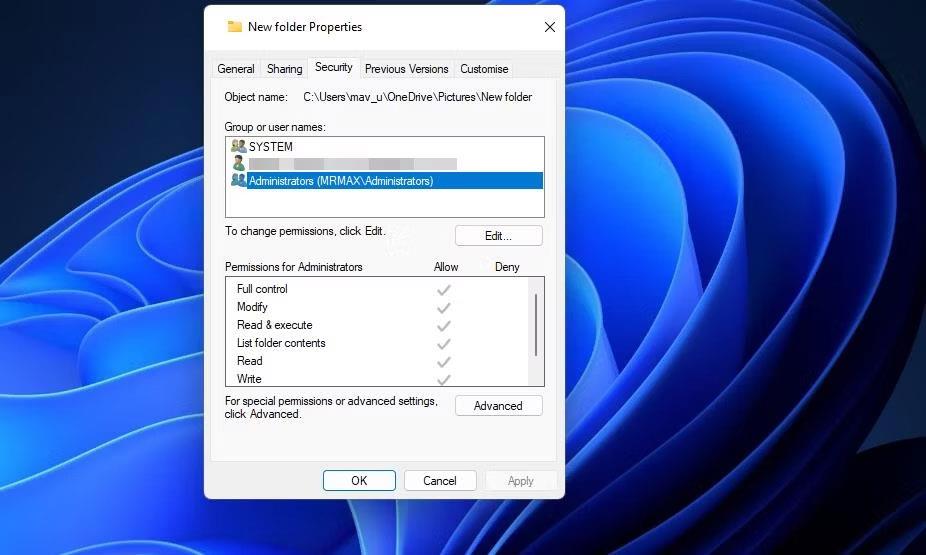
Fanen Sikkerhed og knappen Avanceret
6. Marker afkrydsningsfeltet Erstat alle underordnede objekttilladelsesposter med arvelige tilladelsesposter fra dette objekt .
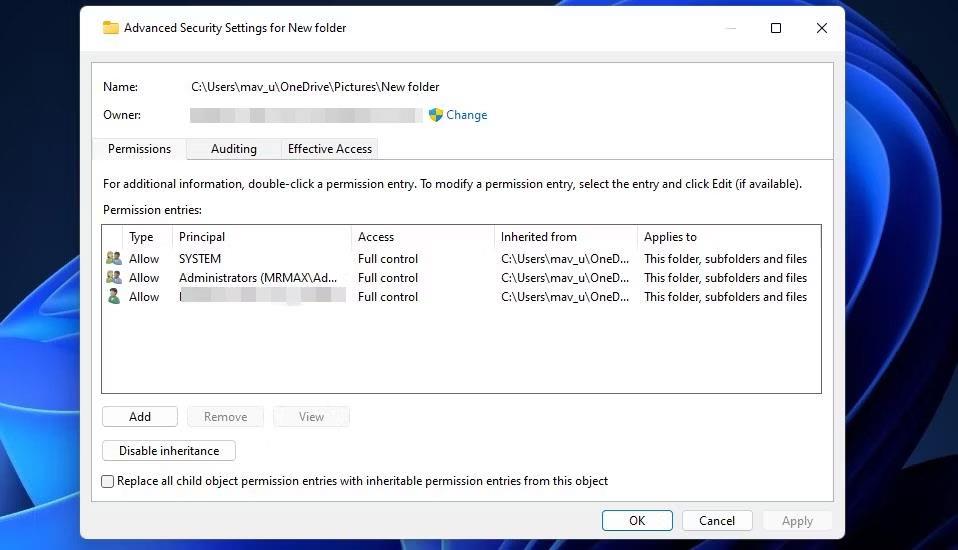
Afkrydsningsfeltet Erstat alle underordnede objekttilladelser
7. Klik på Anvend i vinduet Avancerede sikkerhedsindstillinger.
8. Vælg Ja , når du bliver bedt om at fortsætte.
9. Afslut mappens egenskabsvindue og genstart din pc.
5. Rediger adfærden af UAC-administratortilladelsesprompten
Hvis din Windows-pc har Group Policy Editor, kan du prøve at ændre adfærden for UAC-admin-kommandoen ved hjælp af dette værktøj. Hvis du vælger indstillingen Hæv uden at bede om brugerkontokontrol: Adfærdspolitik kan rette fejl 740 for nogle brugere.
Du kan vælge denne mulighed i Windows Enterprise og Pro-udgaver som følger:
1. Åbn Local Group Policy Editor .
2. Dobbeltklik derefter på Computer Configuration for at udvide navigationsmulighederne i sidebjælken.
3. Dobbeltklik på Windows-indstillinger , og vælg Sikkerhedsindstillinger .
4. Gå derefter til Lokale politikker og sikkerhedsindstillinger for at få adgang til indstillinger for brugerkontokontrolpolitik.
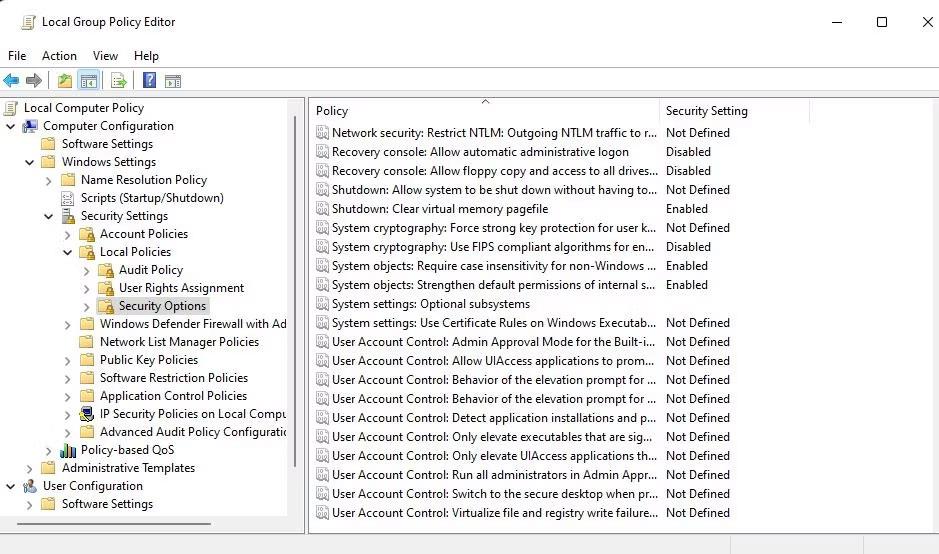
Sikkerhedsindstillinger i Group Policy Editor
5. Dobbeltklik på politik Brugerkontokontrol: Adfærd af elevationsprompten for administratorer i Admin Godkendelsestilstand .
6. Vælg indstillingen Hæv uden at spørge i rullemenuen.
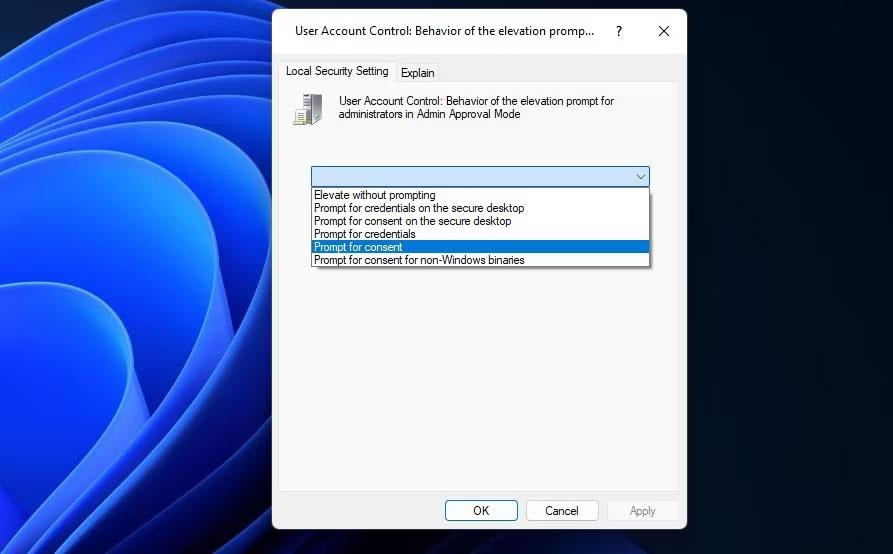
Hæv uden bede mulighed
7. Klik på Anvend for at konfigurere Elevate uden at bede om politik .
8. Vælg OK for at lukke vinduet med politikindstillinger.
9. Genstart Windows efter lukning af Group Policy Editor.
6. Deaktiver Admin Approval Mode
Admin Godkendelsestilstand beder administratorbrugere om opgavetilladelser, når den er aktiveret. Det er en streng sikkerhedspolitik for Group Policy Editor, der potentielt kan forårsage problemer med administratorrettigheder. Følg disse trin for at deaktivere Admin Approval Mode.
1. Gå til Sikkerhedsindstillinger i Group Policy Editor ved at følge trin 1 til 4 i løsning 5.
2. Dobbeltklik på Brugerkontokontrol: Admin Godkendelsestilstand for indstillingen Indbygget administratorkontopolitik .
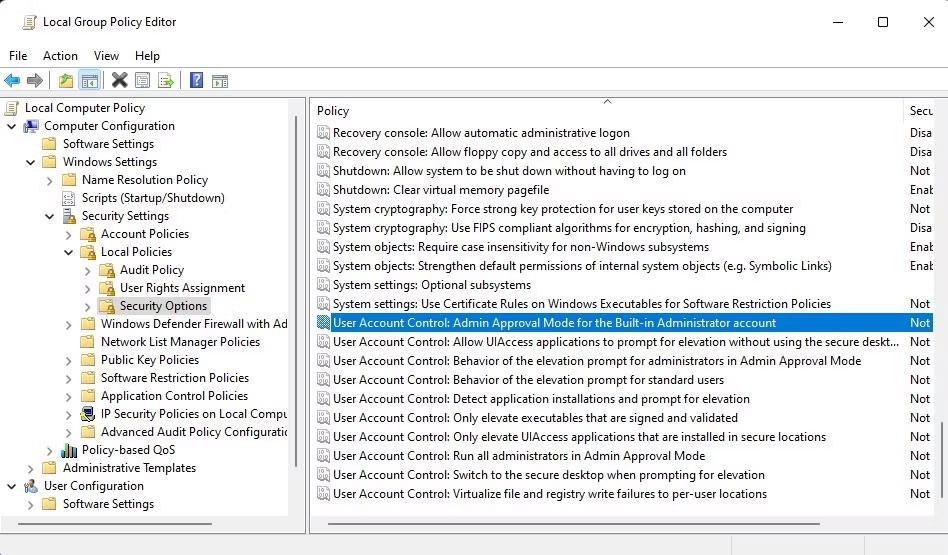
Politik Admin Godkendelsestilstand
3. Klik på knappen Deaktiveret , hvis denne politik er aktiveret.
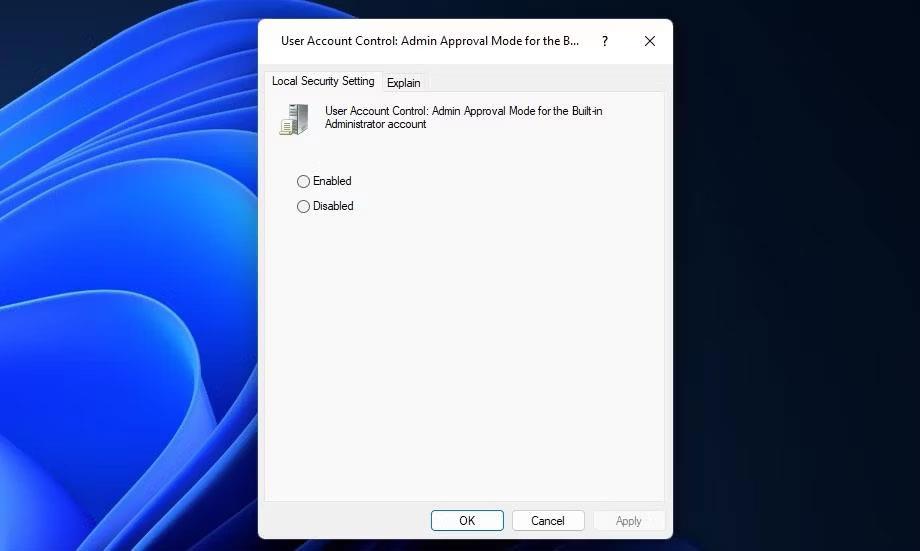
Klik på knappen Deaktiveret
4. Vælg Anvend for at deaktivere Admin Approval Mode.
5. Vælg indstillingen OK for at lukke politikvinduet .
7. Deaktiver tredjeparts antivirussoftwarepakker
Har du en tredjeparts antivirus- eller sikkerhedsapplikation installeret på din pc? Hvis det er tilfældet, kan din tredjeparts sikkerhedssoftware forårsage fejl 740 ved at blokere den EXE-fil, du forsøger at køre. Dette kan ske, når antivirussoftware markerer applikationsfiler som ondsindede.
I dette tilfælde er en potentiel løsning midlertidigt at deaktivere tredjeparts antivirussoftware, før du forsøger at køre de berørte programmer. Find og vælg muligheden for at deaktivere antivirus-skjoldet ved at højreklikke på antivirussoftwarens systembakkeikon. Hvis tidsindstillinger er tilgængelige, skal du vælge at deaktivere realtidsbeskyttelse i en time eller deromkring.
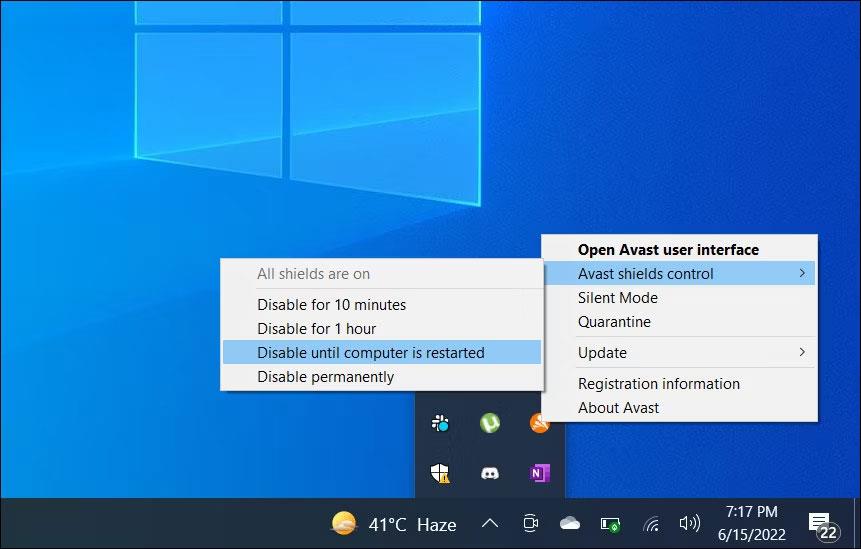
Deaktiver antivirussoftware midlertidigt
Hvis deaktivering af sikkerhedssoftware virker, behøver du ikke nødvendigvis at slukke for sikkerhedssoftware, hver gang du vil køre programfilen. Din antivirussoftware vil sandsynligvis indeholde en ekskluderingsliste, hvortil du kan tilføje undtagelser til betroede programfiler. Tilføj den berørte EXE-fil der for at udelukke den fra antivirusbeskyttelse.
8. Skift til den nye admin-brugerkonto
Hvis fejlen "Anmodet operation kræver elevation" fortsætter efter at have prøvet andre løsninger, kan din brugerkonto blive beskadiget. Du skal derefter muligvis oprette og bruge en ny administratorkonto for at løse dette problem. Du kan migrere til den konto ved at kopiere filer fra den gamle brugerkonto til den nye konto.
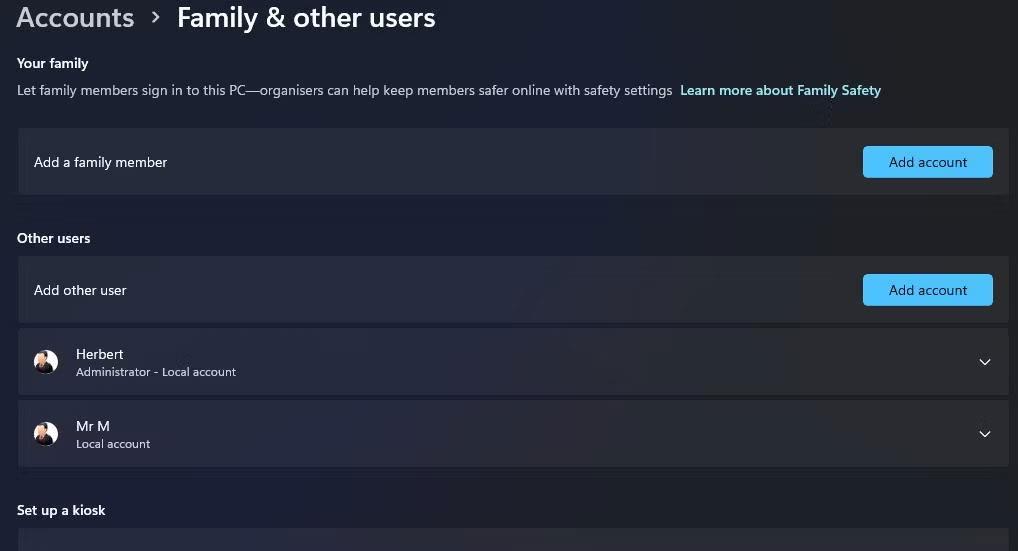
Tilføj kontoindstilling
For at anvende denne fejlfindingsmetode for fejlen "Anmodet operation kræver elevation" skal du følge instruktionerne i denne artikel om, hvordan du fejlfinder Windows ved at oprette en ny brugerkonto . Først skal du konfigurere og logge ind på en ny administratorkonto for at se, om fejlen opstår der. Hvis ikke, skal du overføre brugerfilerne til den nye konto.